|
Kindness

(Résultat réduit)
Cliquer sur le tag pour visualiser le résultat original. |
Ce tutoriel est
une traduction d'une création originale de SnakeLady
dont j'ai obtenu la permission
pour
la traduire.
Vous trouverez le tutoriel original
ici.
Pour visiter son site, cliquez ici
Thank you SnakeLady for giving me the permission to translate your
tutorial.
Il est strictement interdit de reproduire ce tutoriel et cette
traduction sans la
permission écrite de l'auteur.
La création de cette traduction a été réalisée avec PSPXI.
Vous aurez besoin pour faire ce tutoriel
Filtres
Aucun filtre
Matériel
* Tubes - Image
Placer le matériel dans les répertoires de votre choix.
Le tube de la femme est une création de Colombe
Le tube SE_Kindness_wordART est une création de
Melissa
Merci à vous deux pour votre magnifique travail. :)
** Les calques de
certains tubes sont invisibles afin
de réduire le poids du fichier Matériel.
Pour les rendre visible, enlever le X rouge dans la palette des
calques. **
Il
est strictement interdit d'enlever
la signature, de renommer les tubes ou de redistribuer les tubes
sans l'autorisation écrite des créateurs de ces tubes.
Merci de respecter leurs conditions d'utilisations.
Télécharger le matériel ici
Attention
En cliquant sur le lien, vous
aurez une nouvelle fenêtre qui s'ouvrira.
Repérer dans la liste le fichier Matériel dont vous avez
besoin.
Cliquez dessus. Une autre fenêtre va s'ouvrir.
Dans le bas de la fenêtre,
cliquez sur Download.
Une autre fenêtre va s'ouvrir.
Il sera écrit "Loading file info.
Please wait..."
Quand le fichier sera disponible, vous verrez au même endroit
les informations concernant ce fichier
Cliquer sur "Download File" pour télécharger le matériel.
Préparation.
Ouvrir les tubes
À l'aide de la touche Shift et la lettre D de votre clavier,
faire une copie des tubes. Fermer les originaux.
Vous êtes prêt alors allons-y. :)
|
Pour vous guider pendant la création de ce tag,
cliquer sur cette flèche avec le bouton gauche de la souris
et déplacer pour marquer votre ligne

|
Étape 1.
Ouvrir l'image 0074.jpg
Vous assurez de travailler avec une copie (Touche Shift + Lettre
D)
Ceci sera le fond du tag
Étape 2.
Ouvrir le tube beauty-face099-tube-colombe
Édition - Copier
Retourner à votre tag
Édition - Coller comme nouveau calque
Placer à gauche
(Voir Résultat final)
Effets - Effets 3D - Ombre de portée
-2 ~ -2 ~
70 ~ 25.00, couleur Noire
Calques - Fusionner - Tous aplatir
Étape 3.
Palette Styles et Textures
Couleur Premier plan = Couleur foncée de votre choix
Couleur Arrière-plan = Couleur pâle de votre choix
Étape 4.
Image - Ajouter des bordures - Symétrique coché
Taille de 1 pixel = Couleur foncée
Étape 5
Image - Ajouter des bordures - Symétrique coché
Taille de 15 pixels = Couleur pâle
Sélectionner la bordure
Effets - Effets de textures - Stores
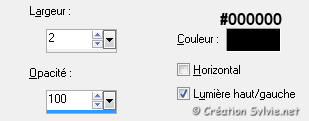
Effets - Effets 3D - Ombre de portée
-2 ~ -2 ~
70 ~ 25.00, couleur Noire
Sélections - Désélectionner tout
Étape 6.
Image - Ajouter des bordures - Symétrique coché
Taille de 1 pixel = Couleur foncée
Taille de 30 pixels = Couleur pâle
Étape 7.
Ouvrir le tube snakeCornerfractal (coin)
Édition - Copier
Retourner à votre tag
Édition - Coller comme nouveau calque
Placer dans le coin inférieur droit du tag
(Voir Résultat final)
Effets - Effets 3D - Ombre de portée
-2 ~ -2 ~
70 ~ 25.00, couleur Noire
Étape 8.
Ouvrir le tube SE_Kindness_wordART
Édition - Copier
Retourner à votre tag
Édition - Coller comme nouveau calque
Placer dans le haut du tag, à droite
(Voir Résultat final)
Calques - Fusionner - Tous aplatir
Étape 9.
Image - Ajouter des bordures - Symétrique coché
Taille de 1 pixel = Couleur foncée
Étape 10.
Ajouter votre nom avec la police de votre choix et votre signature
Calques - Fusionner - Fusionner les calques visibles
Voilà ! Votre tag est terminé.
Il ne vous reste plus qu'à le redimensionner si nécessaire
et à l'enregistrer en format JPG, compression 25.
J'espère que vous avez aimé faire ce tutoriel. :)
|